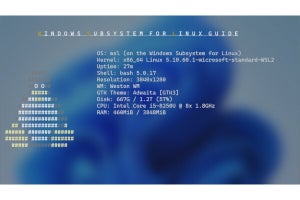こんにちは、阿久津です。前回は、タスクバーのボタンにマウスオーバーすると表示される「ライブサムネイル」の実行タイミングを調整しました。今回も引き続き、デスクトッププレビューが有効になるまでの時間を調整するチューニングと、ライブサムネイルをポイントしてアクティブになるまでの時間を調整するチューニングを紹介しましょう。
まずは前者のデスクトッププレビューは、Windows XPのクイック起動に用意された「デスクトップの表示」に通ずる機能で、デスクトップ上のファイルやガジェットを見やすくするために用意されました。タスクバーの右端にあるボタンにマウスオーバーしますと、デスクトップ上のウィンドウがフレーム表示となり、ウィンドウ自身は透明になります。また、[Win]+[スペース]キーというショートカットキーも用意されていますので、ガジェット愛好者は比較的使用頻度も高いのではないでしょうか(図01)。
しかし、Windows 7を活用されている方なら、お気付きのとおり、同機能を使用する場面は決して多くありません。それ以上に同機能を誤って実行してしまい、焦ってしまった方も少なくないでしょう。同機能の表示タイミングは、HKEY_CURRENT_USER \ Software \ Microsoft \ Windows \ CurrentVersion \ Explorer \ AdvancedキーのDWORD値「DesktopLivePreviewHoverTime」で制御されています。前回紹介したDWORD値「ExtendedUIHoverTime」と同じく、ミリ秒で設定できますので、お好みの実行タイミングに変更してみましょう。
1.[Win]+[R]キーを押して「ファイル名を指定して実行」を起動し、テキストボックスに「regedit」と入力してから<OK>ボタンをクリックします。
2.レジストリエディタが起動したら、HKEY_CURRENT_USER \ Software \ Microsoft \ Windows \ CurrentVersion \ Explorer \ Advancedまで、キーをたどって開きます。
3.右ペインの何もないところを右クリックし、メニューから<新規>→<DWORD(32ビット)値>を選択し、名前を「DesktopLivePreviewHoverTime」に変更します。
4.ステップ03で作成したDWORD値「DesktopLivePreviewHoverTime」をダブルクリックで開きます。
5.ダイアログが表示されたら<10進数>をクリックし、値のデータを「5000」に変更してから<OK>ボタンをクリックします。
6.レジストリエディタを終了させてから、<スタート>メニューの電源ボタンメニューから<ログオフ>を選択して、Windows 7に再ログオンします。
以上でチューニング終了です(図02~図06)。
|
|
図04: DWORD値「DesktopLivePreviewHoverTime」をダブルクリックで開き、<10進数>をクリックしてから、データ値を「5000」に書き換えた後、<OK>ボタンをクリックします |
続いて、タスクボタンのライブラムネイルをポイントしてアクティブになるまでの時間を調整してみましょう。レジストリカスタマイズに慣れた方ならお気付きのとおり、本設定もHKEY_CURRENT_USER \ Software \ Microsoft \ Windows \ CurrentVersion \ Explorer \ Advancedキーで行ないます。DWORD値「ThumbnailLivePreviewHoverTime」を同じように10進数で調整し、表示タイミングを調整しましょう。
1.[Win]+[R]キーを押して「ファイル名を指定して実行」を起動し、テキストボックスに「regedit」と入力してから<OK>ボタンをクリックします。
2.レジストリエディタが起動したら、HKEY_CURRENT_USER \ Software \ Microsoft \ Windows \ CurrentVersion \ Explorer \ Advancedまで、キーをたどって開きます。
3.右ペインの何もないところを右クリックし、メニューから<新規>→<DWORD(32ビット)値>を選択し、名前を「ThumbnailLivePreviewHoverTime」に変更します。
4.ステップ03で作成したDWORD値「ThumbnailLivePreviewHoverTime」をダブルクリックで開きます。
5.ダイアログが表示されたら<10進数>をクリックし、値のデータを「5000」に変更してから<OK>ボタンをクリックします。
6.レジストリエディタを終了させてから、<スタート>メニューの電源ボタンメニューから<ログオフ>を選択して、Windows 7に再ログオンします。
以上でチューニング終了です(図07~11)。
|
|
図09: DWORD値「ThumbnailLivePreviewHoverTime」をダブルクリックで開き、<10進数>をクリックしてから、データ値を「5000」に書き換えた後、<OK>ボタンをクリックします |
今回も動画を用意しましたが、ご覧のとおり各効果が実行されるまで5秒ほどかかるようになります。素早く効果を実行させる場合は、各DWORD値のデータ値を「0」に変更してください。また、初期状態に戻すには、各DWORD値を削除します(図12)。
それでは、また次号でお会いしましょう。
阿久津良和(Cactus)